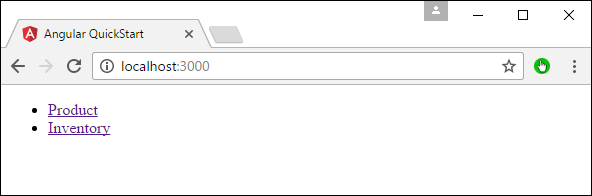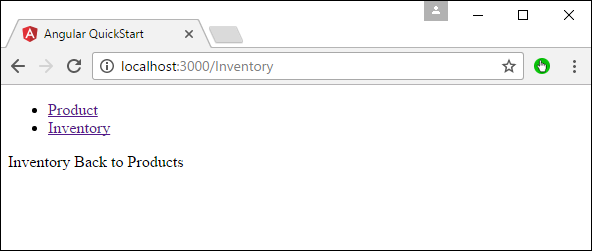В Angular 2 также можно выполнять ручную навигацию. Ниже приведены шаги.
Шаг 1. Добавьте следующий код в файл Inventory.component.ts.
import { Component } from '@angular/core'; import { Router } from '@angular/router'; @Component ({ selector: 'my-app', template: 'Inventory <a class = "button" (click) = "onBack()">Back to Products</a>' }) export class AppInventory { constructor(private _router: Router){} onBack(): void { this._router.navigate(['/Product']); } }
Следующие пункты должны быть отмечены о вышеупомянутой программе —
-
Объявите HTML-тег, в котором функция onBack помечена для события click. Таким образом, когда пользователь нажимает на это, они будут перенаправлены обратно на страницу продуктов.
-
В функции onBack используйте router.navigate для перехода на нужную страницу.
Объявите HTML-тег, в котором функция onBack помечена для события click. Таким образом, когда пользователь нажимает на это, они будут перенаправлены обратно на страницу продуктов.
В функции onBack используйте router.navigate для перехода на нужную страницу.
Шаг 2 — Теперь сохраните весь код и запустите приложение, используя npm. Зайдите в браузер, вы увидите следующий вывод.
Шаг 3 — Нажмите ссылку Инвентарь.
Шаг 4 — Нажмите на ссылку «Вернуться к продуктам», вы получите следующий результат, который вернет вас на страницу «Продукты».